

買い物に行く時に新聞折込みのチラシ見ると特売品がわかって便利だけど、意外と忘れてることも多くってさ…。損した気分になることあるんだよね

LINEチラシを使えば、近くの店舗のチラシをチェックできますよ!

本当?スマホやタブレットでその場で確認できるとかなり便利そうだね!どうやって使うの?

それでは、LINEチラシの使い方とメリット、便利な機能について順番に見ていきましょう。
LINEチラシって何?どんなサービス?
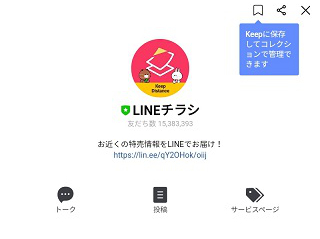
LINEが提供しているサービスに、LINEチラシというものがあります。
LINEチラシでは、自分の住む地域を登録することで、近隣店舗で開催しているお得な割引セール情報や、おすすめ商品などがわかります。
また、自分の住んでいる地域だけではなく、少し離れた地域のチラシや、旅行先でのお得な情報なども確認が可能。
スマホ1台あれば、どこでも簡単にチラシがチェックができる、とても便利な機能なのです。
さらに、チラシを確認するだけでなく、LINEチラシ独自の便利機能もたくさん備わっています。

新聞をとっていない人や、少しでもお得な情報を逃したくない!という人にとっても便利な機能だね!
LINEチラシのメリットとは?
LINEチラシの最大のメリットは、何といってもスマホさえあれば近隣店舗の最新のチラシをすぐにチェックできることです。
チラシ情報は毎日更新されているので、常に新しい情報がゲットできます。
また、LINEチラシの公式アカウントをお友達登録していれば、最新のチラシ情報を送ってくれるので、手間をかけずにチェックできるのも良いですね。
さらに、LINEらしいこんな便利機能も!
- ショップ、店舗のお気に入り保存
- 当日~3日先までのオススメ商品が確認可能
- チラシの開始~終了日がわかりやすい
- 気になるチラシ情報をお友達とシェアできる
- お友達登録で常に最新の情報をトークから取得

開催しているキャンペーンによっては、チラシ閲覧でLINEポイントを獲得することもできますよ。
LINEチラシの使い方・マイエリア設定方法
ここからは、具体的にLINEチラシの使い方をご紹介します。
まず、LINEアプリを起動しましょう。
ホーム画面 のサービスの右側にある もっと見る をタップします。
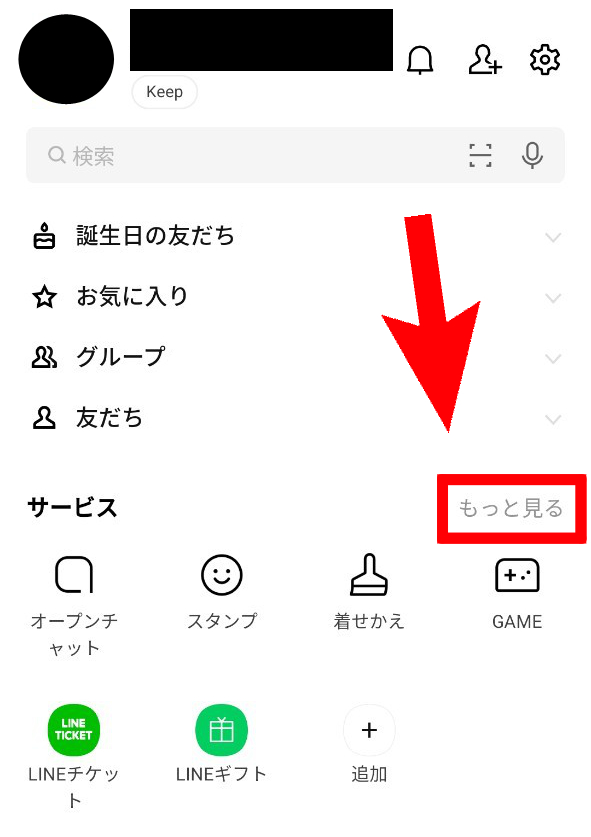
タップすると、LINEアプリで利用できるサービスの一覧がたくさん表示されるので、下にスライドさせます。
「ショッピング」というカテゴリの中にある LINEチラシ をタップします。
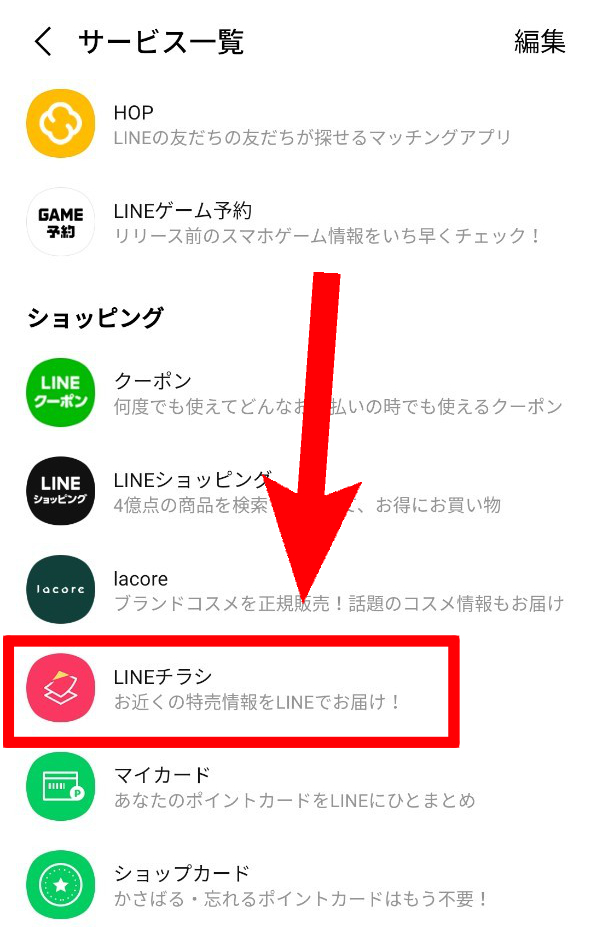
すると、LINEチラシのページが開かれます。
この時、チラシを閲覧する為の専用アプリを入れる必要はありません。
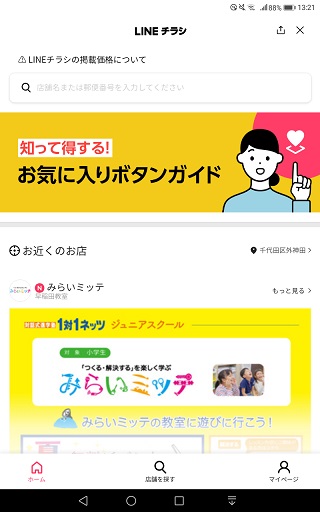
あとは確認したい地域を調べていきます。
「入力してキーワードから探す」「地図で探す」「エリアで探す」「電車・新幹線の路線名」から自由に検索が可能です。
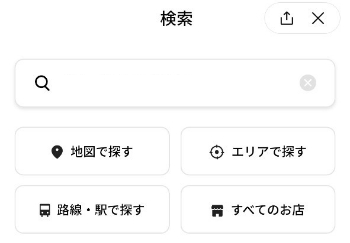
エリア設定をすると、近隣の店舗のチラシをチェックできるようになります。
LINEチラシをこれから毎日使う人は、チラシをチェックしたい地域を「マイエリア登録」しておくと便利です。

ここからは、マイエリアの設定方法や、基本の使い方についてご紹介しますね。
マイエリア設定の方法
LINEチラシのサービス画面をはじめて開くと「マイエリアを設定しよう」と表示されます。
メッセージをタップすると、地図とともに郵便番号の入力欄が表示されるので、ここに該当の地域の郵便番号を入力します。
位置情報がオンになっていると、現在いる場所が自動的に設定画面に反映されます。

位置情報の取得または、郵便番号の入力後、地図で正しい地域が表示されたのを確認。
確認出来たら、画面下部にある 設定 ボタンをタップ。

これでマイエリアが登録されました。
位置情報を利用する際は、端末本体の位置情報機能が有効になっているかどうかを確認しましょう。
もし位置情報の取得がうまくいかない場合は、位置情報を一度オフにしてから再度オンにしてみてください。

それでもうまくいかない場合は、地図画面を操作して近い場所を設定すると良いでしょう。
マイエリアを再度設定しなおす方法
LINEチラシを開いたら、右下にある マイページ をタップします。
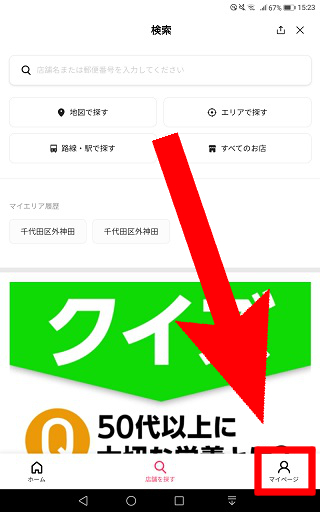
すると一番上にある マイエリア という項目に、現在設定しているエリアの名前が表示されているので、設定されている 地域名のボタン をタップ。
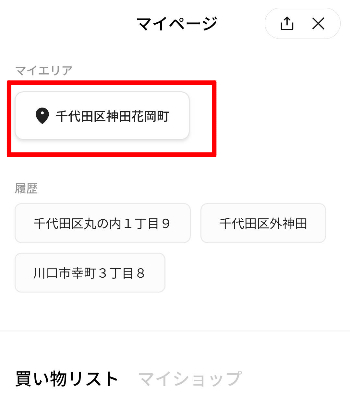
画面が切り替わり、地図が表示されるので、先ほどの手順と同様に「位置情報の取得」もしくは「郵便番号」を入力します。

マイエリアに登録したい場所が表示出来たら 設定 を押して、続けて OK を選択します。

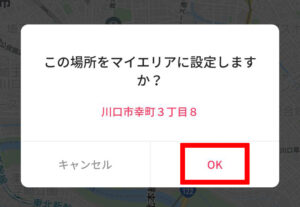
マイページに戻って、マイエリアが先ほど選択した地域になっていれば、変更完了です!
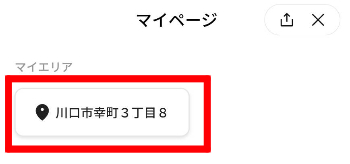
地図・路線・駅名でお店を探す
LINEチラシでは、マイエリア以外の店舗を探すこともできます。
LINEチラシサービスのトップ画面を開いたら、画面上部の検索バーをタップします。
すると「地図で探す」「路線・駅で探す」などのボタンが表示されるので、使いたい方法をタップします。
地図で探す をタップしてみましょう。
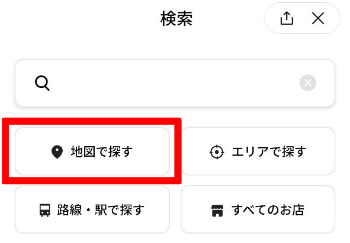
すると、地図が表示されますので、店舗を探したい地域に移動すると、その地域の店舗が地図上に表示されますので、そこから店舗情報にアクセスできます。
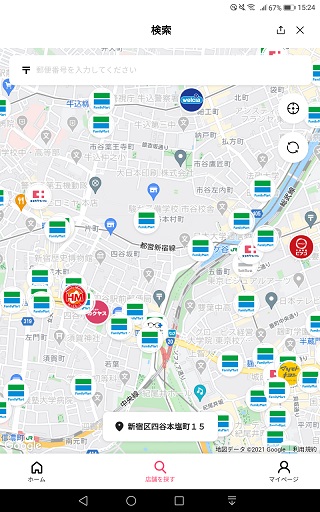
次に 路線・駅で探す をタップしてみましょう。
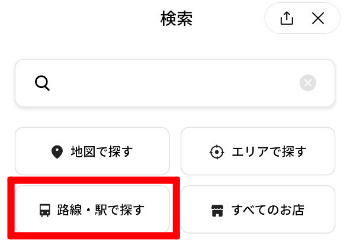
タップすると、日本全国の新幹線・電車の路線と駅の一覧が表示されますので、ここから調べたい駅の名前を選択します。
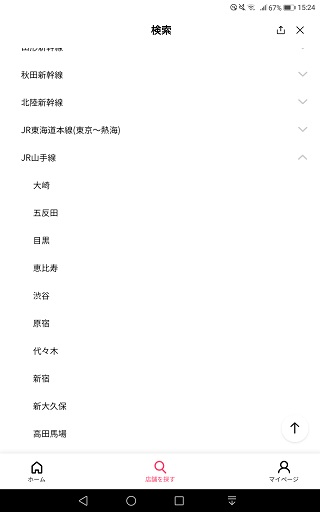
すると、該当の駅周辺にある店舗が表示されます。
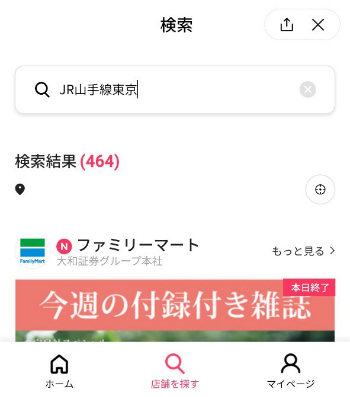
あとは画面をスライドさせれば、近隣の気になるお店のチラシを見ることができます。
店舗名から直接チラシを探す
今度はお店の名前から検索をする方法です。
画面上部にある入力バーに、店舗の名称を入力します。
今回はファミマと検索してみます。
たくさん店舗が出てくるので、検索結果の右側にある 丸い記号のボタン をタップします。
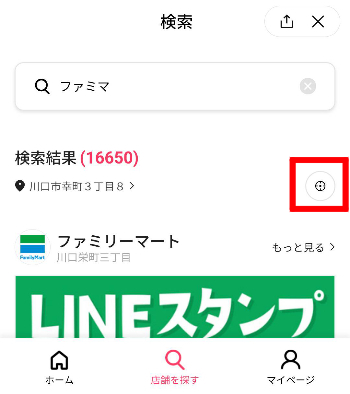
すると、現在地から近い店舗順に並び替えすることができます。
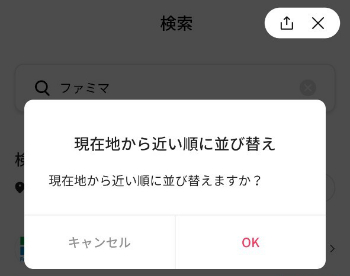

こちらも意外と便利な機能なので、覚えておくと良いかもしれません。
各店舗のチラシを確認する方法
マイエリアを登録すると、自動的に近隣の店舗がホーム画面に表示されるようになります。
このうち、チラシをチェックしたい店舗を探し もっと見る をタップします。
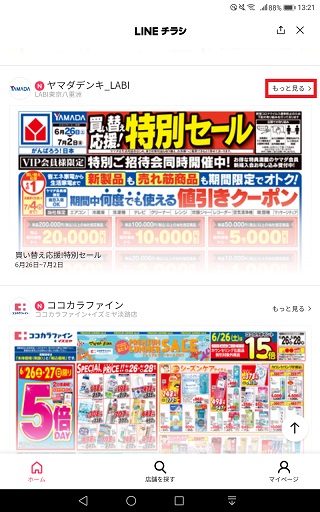
すると、選択した店舗の最近のチラシが表示されますので、ここから気になるチラシをタップして表示します。
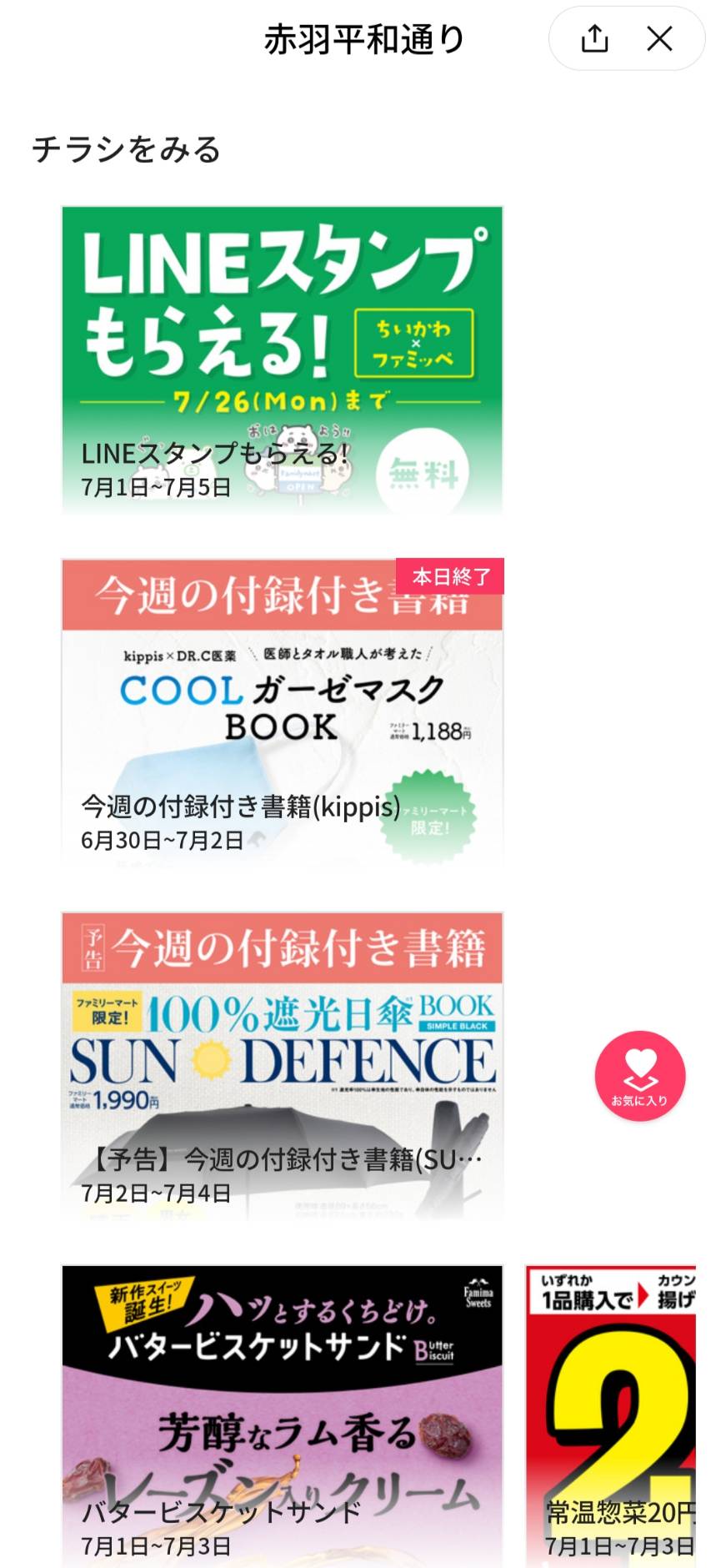

下側にあるメニューバーの「店舗を探す」を選択して、自由に店舗名を入力して検索も可能です。
チラシの閲覧方法
気になる店舗のチラシを見つけたら、チラシをタップすると画面が移動します。
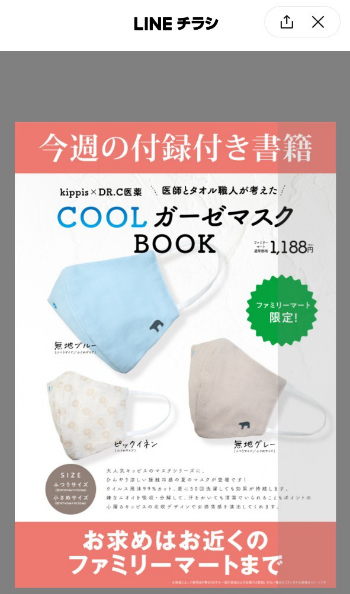
あとは気になる部分を2本指で外側に広げて画面操作すると、拡大して確認ができます。
画面を2回トントンとタップしても、アップすることができますよ。


前の画面に戻る時は、普段スマホで前の画面に戻るように操作すればOK!
LINEチラシの便利機能を紹介
店舗をお気に入りする方法
LINEチラシでいつもよく行くお店があれば、店舗をお気に入りしておくと良いでしょう。
お気に入りしたい店舗の横にある、ハートのアイコン がついているボタンをタップ。
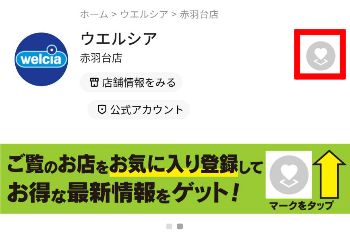
灰色からピンクに色が変われば、お気に入りした状態になります。
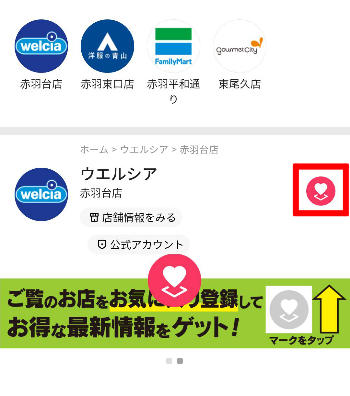
お気に入りした店舗はマイページにある、マイショップから確認が可能です。

最新のチラシ情報をいち早くチェックする方法
LINEチラシのサービスを使い始めると、公式アカウントが自動的にLINEの友達に追加されます。
LINEチラシのサービス画面からも近隣のチラシをチェックすることができますが、これだと時間もかかりますし、少し手間ですよね。
そこで、先ほどご紹介した「店舗をお気に入り」しておくことで、LINEチラシの公式アカウントから、お気に入りした店舗の最新のチラシ情報をトーク内のメッセージで教えてくれるようになります。
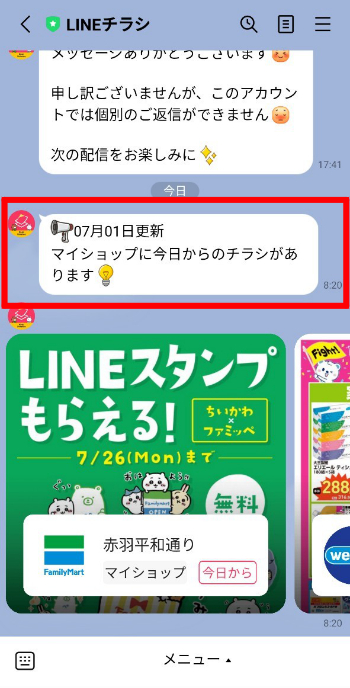
いちいちサービス画面を開いて検索する必要がなく、トーク一覧からワンタッチでチラシ情報をチェックできます。
ただし、事前に店舗のお気に入りをしておくことが条件となります。
お気に入りのチラシをお友達に「シェア」する方法
LINEチラシでは、気になったチラシの情報をSNSやLINEトーク内へ簡単にシェアできます。
やり方はとても簡単で、シェアしたいチラシや商品の画面を表示して、画面右上にあるシェア用のボタンをタップ。
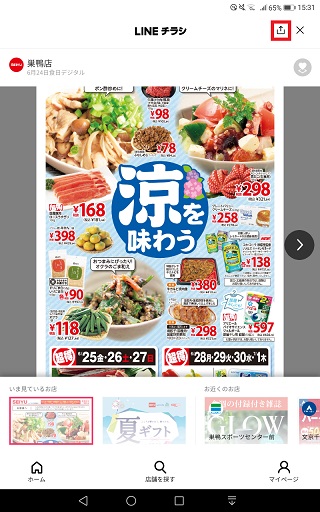
シェアしたい相手や、ほかのアプリで共有などを選ぶことができます。
今回はLINEのトーク内で共有を選択してみます。
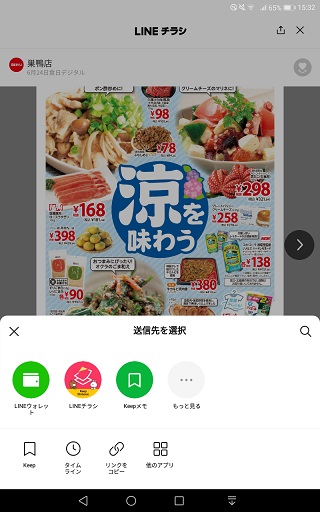
お友だちの一覧から、先ほど閲覧していたチラシを送りたいトークルームやお友だちを選択します。
緑色のチェックマークを入れて、転送をタップ。
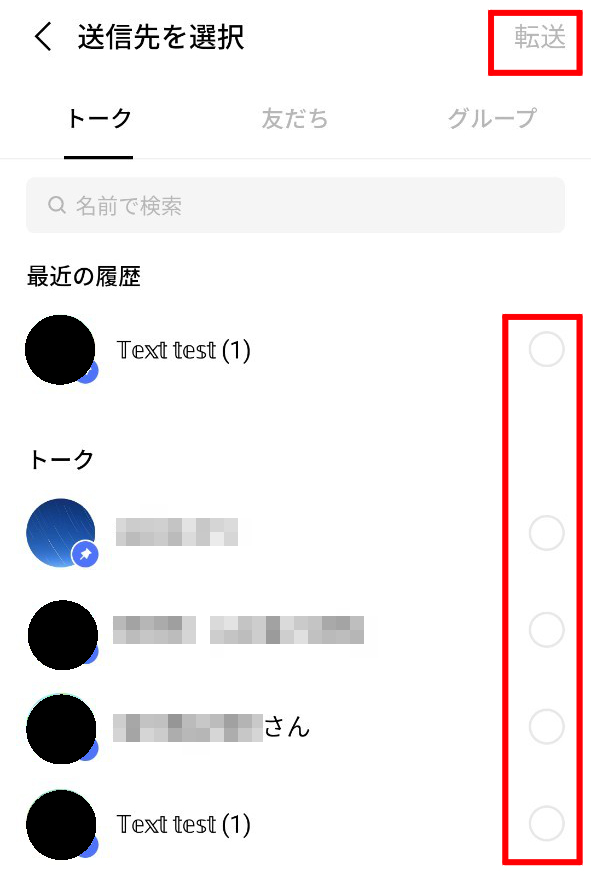
すると、選んだ友達のトーク画面にチラシ情報へのリンクが送信されます。
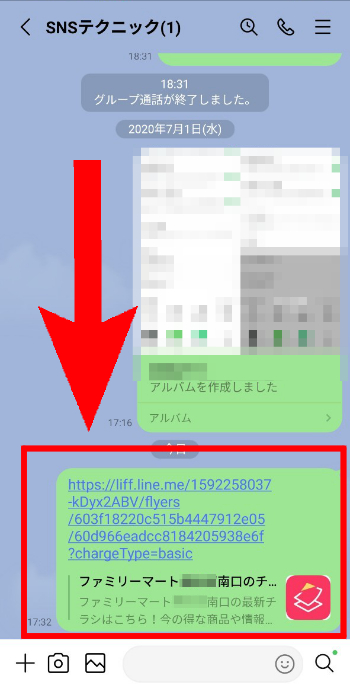

送られた側はURLをタップするだけで、直接そのページに飛ぶことができるから、いちいち探す手間が省けてとても便利だよ!
店舗の公式アカウントを登録する機能
各店舗のページから、お店の公式アカウントを簡単にお友だち登録できる機能があります。
LINEチラシで気になる店舗を表示すると、店舗名の横に 公式アカウント の文字があります。
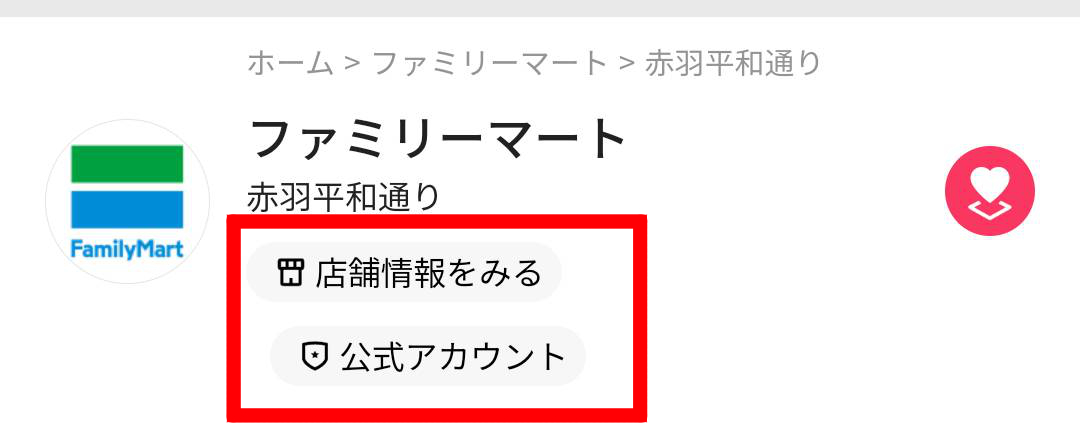
公式アカウント をタップすると、店舗の公式アカウントが表示され、そこからお友だち登録が行えます。
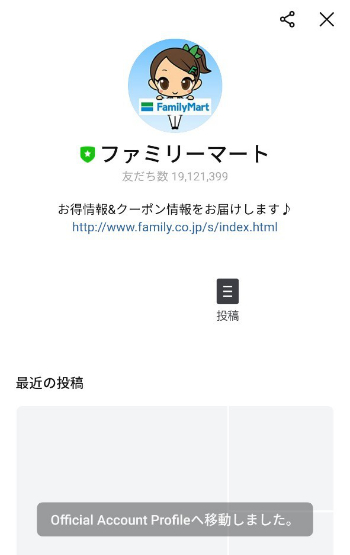
また、公式アカウントの近くにある 店舗情報を見る から、そのお店の営業時間、店舗の公式サイトへアクセスできます。
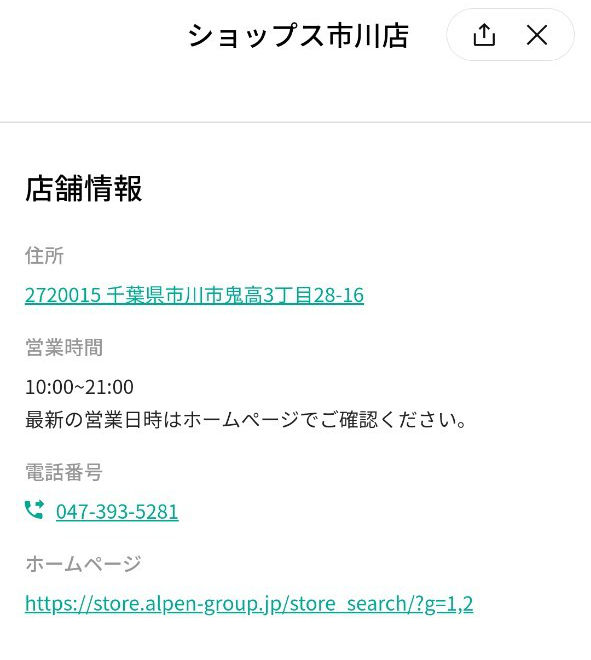

ただし、これは店舗にもよるみたいで、住所のみしか書かれていないことも…。
実店舗でのお買い物だけでなく、オフラインでのお買い物や、支払方法を調べるといったことも出来ますよ。
店舗での支払方法を確認することができる
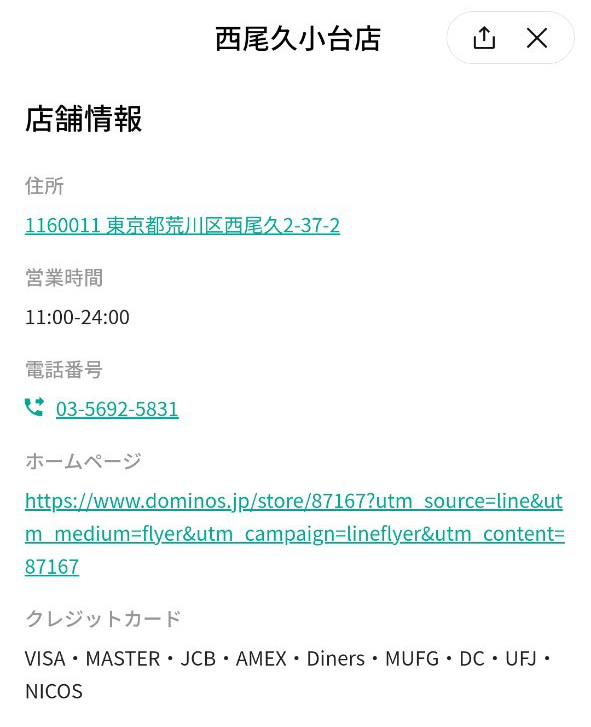
LINEチラシで店舗情報を見ると、そのお店で使える支払方法について書かれていることがあります。
ただ、こちらは記載のある店舗とそうでない店舗があるので、記載のない店舗は公式サイトで確認する必要がありそうです。

ちょっとしたおまけ程度で覚えておくと良いかもしれません。
お気に入り店舗情報・商品の編集はマイページから
右下に表示されている マイページ をタップすると、お気に入りした店舗・おすすめ商品を確認することができます。

掲載が終了した商品は、掲載期間が終了した30日後に自動的に削除されるようになっています。
買い物リストは店舗ごとにお気に入りした商品を確認することもできます。
買い物リスト一覧からオススメ商品を削除したい場合は、商品名の横にある×をタップするだけでOK!
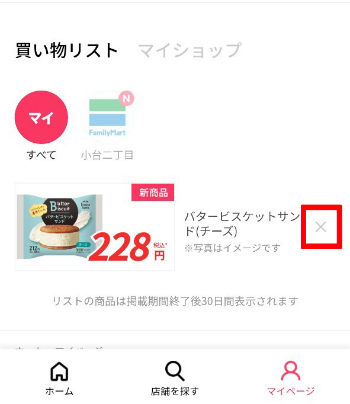
お気に入りした店舗は、すべてマイショップにまとめて入っており、お気に入りから外すときは店舗名の横にあるハートのマークボタンをタップして解除します。
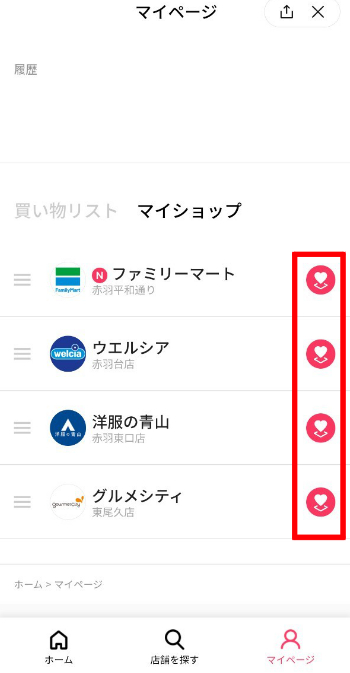
順番を並び替える場合は、店舗のアイコン左側にある ![]() を長押しして、そのままスライドさせることで、並び順を入れ替えることができます。
を長押しして、そのままスライドさせることで、並び順を入れ替えることができます。
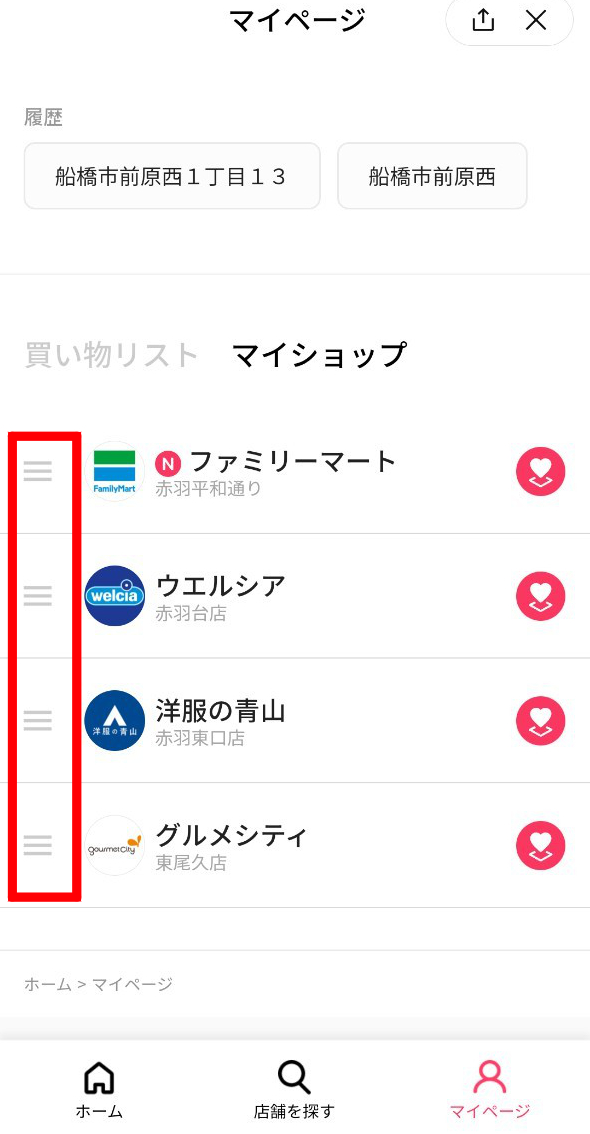
チラシをマイページに保存する方法はある?裏技的な使い方をご紹介
現時点では、チラシを個別にお気に入りすることはできません。
また、リスト化してフォルダで管理するといった機能もないので、ジャンルやカテゴリで分けることも出来ないのです…。
ですが、自分一人だけを入れたグループラインを作成して、そこにシェアすることで気になったチラシを個別に保存&確認することができます。
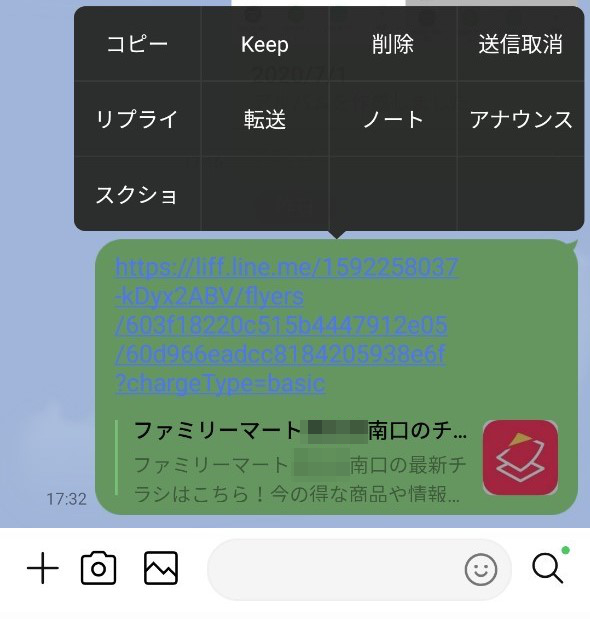
トークルーム内にURLを送信した後は、Keepという機能を使っておけば、それぞれフォルダごとで分けておくことができます。

オススメ商品はお気に入りさえしておけば、いつでもLINEチラシ内のマイページから確認が可能なのですが、LINEチラシ内の機能のみでは、チラシを個別に保存することはできません。
その点は今後の改善を期待しましょう。
Keepの機能については、こちらでも詳しく解説しています。
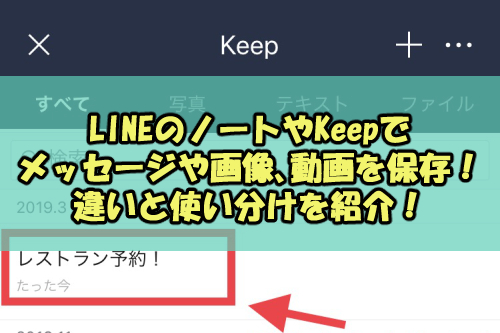
LINEチラシを見るだけでポイント獲得なキャンペーンも!
LINEチラシでは、期間によってさまざまなキャンペーンを行っており、LINEポイントが獲得できることがあります。
最近では、LINEチラシで近隣店舗のチラシをチェックすると、LINEポイントが毎日1ポイント獲得できるキャンペーンを行っていました。
チラシを見るだけでポイントが獲得できると、ちょっとお得な気持ちになれますよね。
まとめ
今回は、LINEチラシの使い方とメリット、便利機能についてをご紹介しました。
LINEチラシはLINEアプリを入れていれば、だれでも無料で気になる店舗のチラシを確認できる便利なサービスです。
更に、スマホ1台で完結するのでかさばらないし、トークに共有を使えばまとめてメモを残しておくことも可能です。
マイエリアの設定も簡単なので、LINEチラシのサービスを利用して、近隣や出かけた先の店舗のチラシを手軽にチェックしてみて下さいね。
